Substituir o endereço IP como identidade do cliente padrão no cliente VPN IKEv2 do Windows
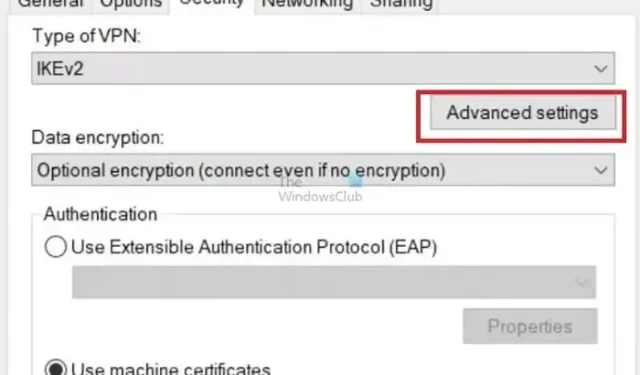
IKEv2, ou Internet Key Exchange versão 2, é um protocolo VPN que geralmente gerencia a negociação de Associações de Segurança (SA). Em termos leigos, o SA pode ser considerado um acordo secreto entre dois ou mais sistemas físicos que desejam comunicar-se de forma segura pela Internet. Esta postagem mostrará como você pode substituir o endereço IP como identidade de cliente padrão em um cliente VPN IKEv2 do Windows.
Necessidade de substituir a identidade do cliente padrão
A necessidade de substituir a identidade do cliente padrão (endereço IP) na VPN IKEv2 do Windows pode surgir em vários cenários que incluem considerações de segurança, bem como requisitos operacionais, conforme detalhado abaixo:
- Anonimato e privacidade: em cenários específicos, os usuários podem querer priorizar sua privacidade. Eles podem usar um identificador diferente, como um nome de usuário, em vez do IP real do sistema para evitar o risco de exposição de informações confidenciais.
- Problemas de segurança: Como o endereço IP é a identidade real de um dispositivo em uma rede, usá-lo pode gerar possíveis preocupações de segurança, especialmente quando conectado a uma rede pública. Portanto, usar uma identidade personalizada ajuda a adicionar uma camada extra de segurança.
- Conformidade com políticas de rede: Poucos provedores de VPN podem ter políticas específicas que exigem o uso de identidades personalizadas para autenticação como parte de sua política de segurança ou padrões de conformidade.
- Registro e auditoria significativos: Identidades de cliente personalizadas permitem que administradores de sistema ou rede obtenham informações identificáveis sobre os usuários e dispositivos conectados à VPN, contribuindo assim para um processo significativo de registro e auditoria.
Substituir o endereço IP como identidade do cliente padrão no cliente VPN IKEv2 do Windows
- Abra as configurações de rede em Configurações >Rede e Internet
- Em Rede e Internet, clique em VPN no lado esquerdo.
- Na próxima janela, selecione a conexão VPN a ser modificada e clique em Editar.< /span>
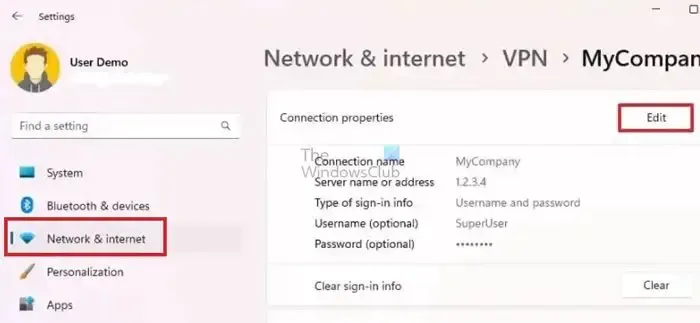
- Clique em Opções avançadas para acessar as configurações avançadas da conexão VPN.
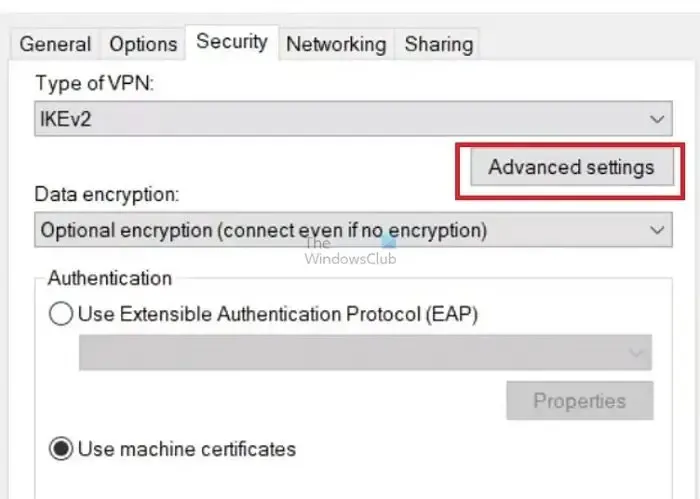
- Insira o nome de usuário (opcional) para mascarar a identidade real do dispositivo (endereço IP) com um nome de usuário personalizado.
- Clique em Salvar para salvar as alterações nas configurações de conexão VPN.
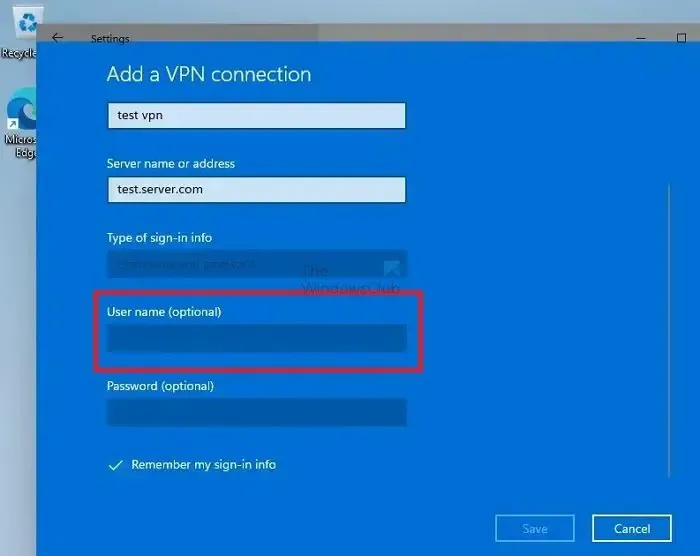
- Desconecte e reconecte a conexão VPN para que as alterações tenham efeito.
Conclusão
Embora o anonimato e as melhorias de segurança possam ser alcançados através da substituição da identidade do cliente, as alterações feitas no sistema para alcançá-lo devem ser abordadas com cautela. Idealmente, todas as alterações acima devem ser feitas em conformidade com as medidas de segurança de rede que possam estar em vigor.
Como obtenho VPN IKEv2?
Se você deseja configurar uma VPN no seu dispositivo, primeiro vá para as Configurações do seu dispositivo e selecione “Rede e Rede”. Internet”. A partir daí, escolha “VPN” e toque no botão “+” para adicionar um novo perfil VPN. Em seguida, você será solicitado a inserir um nome para o perfil VPN que está criando. Selecione “IKEv2/IPSec RSA” no menu suspenso “Tipo”. Por fim, insira o endereço IP ou nome DNS do seu servidor VPN no campo “Endereço do servidor”. Depois de inserir essas informações, você estará pronto para começar a usar sua VPN.
Devo usar IKEv2 ou OpenVPN?
Quando se trata de escolher um protocolo VPN, o IKEv2 é mais rápido e estável, tornando-o a melhor escolha para dispositivos móveis. No entanto, se a segurança for sua prioridade, o OpenVPN é a opção mais forte e ainda fornece uma conexão rápida.



Deixe um comentário